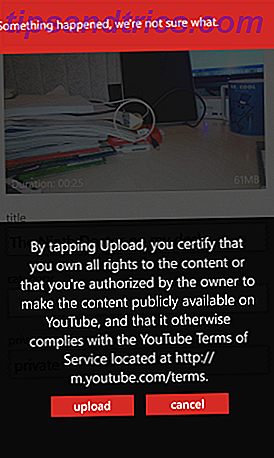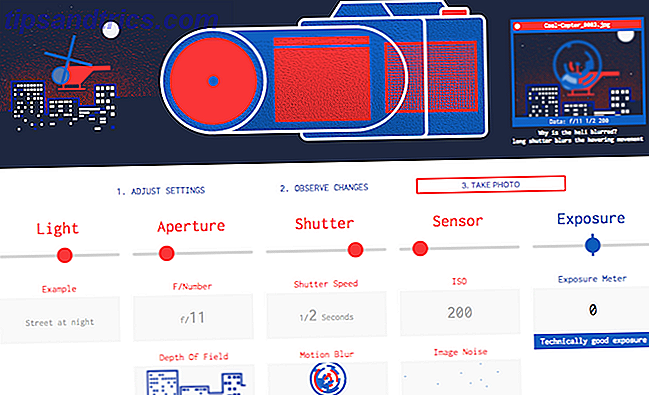Ta dina e-postmeddelanden från vanlig text till personligt. Apples Mail innehåller ofta förbisedda attraktiva brevpappersmallar för att göra dina meddelanden synliga.
Skrivbordsunderlägg har funnits i Mail i flera år nu, men om du inte är en dö-hård Mac-användare kanske du inte vet att den existerar. Gilla hälsningskortsminnet: Du kan göra gratulationskort med iPhoto-påminnelse: Du kan göra gratulationskort med iPhoto När det gäller gratulationskort gör iPhoto till Mac det enkelt att skapa egna med hjälp av ett eller flera foton och ditt eget unika meddelande. Läs mer och fotobokfunktioner i iPhoto. Med brevpapper kan du spruce upp och anpassa dina e-postmeddelanden med professionellt utformade mallar och personliga bilder.
Lyckligtvis kommer Stationery att förbli en fixtur med utgåvan av OS X Yosemite Vad är nytt i OS X 10.10 "Yosemite"? Vad är nytt i OS X 10.10 "Yosemite"? OS X utvecklas både när det gäller utseende och funktioner, och precis som förra årets Mavericks-uppdatering kommer Yosemite att bli en annan gratis nedladdning. Läs mer, så här är hur du använder den.
Skapa ett brevpapper E-post
Stationery-funktionen kan nås genom att skapa ett nytt meddelande i Mail, och sedan klicka på Stationery- knappen på höger sida av verktygsfältet (se bilden nedan).
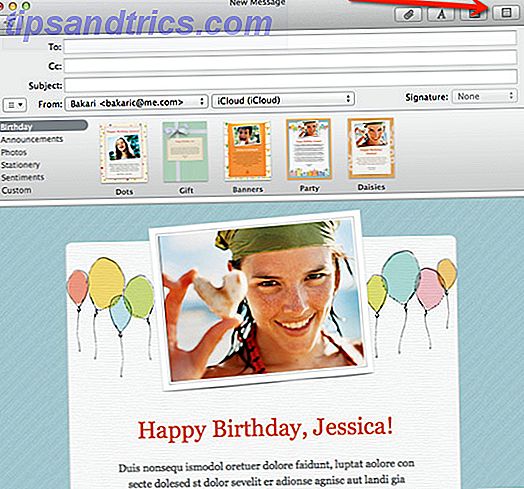
Stationärmallar kommer att visas för dig att bläddra igenom, när du hittar en du gillar väljer den och den kommer att tillämpas på ditt nuvarande meddelande. Stationery innehåller 23 mallar för meddelanden, födelsedagar, affärer och hälsning brev.

Några av mönster kan verka lite daterade, men de erbjuder fortfarande något som är lite annorlunda än vanlig textbaserad e-post.
Redigering av en mall
Precis som mallar i Apples sidor Så här skapar du imponerande sidor Dokument och mallar på Mac Hur man skapar imponerande sidor Dokument och mallar på Mac Priset är inte den enda anledningen att ge sidor en snurrning - den är full med färdiga mallar som kommer att göra ditt arbete ser fantastiskt ut. Läs mer, du kan dra och släppa ett foto eller en bild från mediebläddraren i verktygsfältet eller Finder och ersätta det befintliga bildfoton i en malls platshållare.

Observera att när du släpper ditt foto i mall visas samma bild när du byter till en annan mall. Medan all platshållartekst kan ändras för dina personliga meddelanden, är det omfattningen av de förändringar du kan göra i en mall.
Du kan inte ändra mönstren själva utan att hitta förpackat innehåll som är begravt i bibliotekets mapp ( Användarkonto> Bibliotek> Containers> com.apple.mail> Data> Bibliotek> Programstöd> E-post> Stationär> Apple> Innehåll> Resurser> Anpassad> Innehåll> Resurser, om du undrade).

Även om Apple bara ger en handfull mallar kan du dra de mönster som du gillar mest till Favoriter-mappen för snabbare åtkomst.

Tredjepartsmallar
Om du tycker att dessa mallar är användbara kan du överväga att hämta fler mallar skapade av utvecklare från tredje part. Equinux.com har den bredaste multifunktionella samlingen av mallar tillgängliga via deras gratis brevpapperhälsningskortprogram, även tillgängligt i Mac App Store.
Appen innehåller några gratis provmallar och ett brett utbud av premium-semester-, säsongs- och affärsmallar. Du kan förhandsgranska mallar innan du köper dem och alla dina inköp säkerhetskopieras med Equinux där de kan återställas till appen om de någonsin raderas eller förloras.

För att installera en vald mall kan du använda tangentbordsgenväggen, Kommando + N eller dra mallen i förhandsgranskningsfönstret och klicka på fönstret Ny meddelande . Mallen kommer att skickas som ett nytt meddelande i Mail, och du får möjlighet att installera det i skrivbordsbiblioteket. Alla importerade mallar finns i avsnittet Anpassad i biblioteket.

Equinux säljer också ett gratulationskort för Picture Mails ($ 0.99) för iPad, där du kan bläddra, köpa och anpassa mallar från sin expansiva katalog.

En annan utvecklare, Macmanus, säljer också ett mallpott i sin Mail Stationery Designs ($ 9, 99) applikation, som inkluderar design för inbjudningar, meddelanden, anteckningar och semestrar. Valda mallar kan förhandsgranskas genom att trycka på mellanslagstangenten och installeras i skrivbordsbiblioteket med ett enkelt dubbelklick.

Macmanus webbplats ger några fler exempel förhandsvisningar av sina brevpapper, som inte säljs individuellt eller i förpackningar, men som en hel samling.

Kanske är utvecklaren med de mest moderna mönster Jumpsofts brevpapper ($ 19.99), som innehåller 149 mallar som kan förhandsgranskas på sin webbplats. Deras kartongmallar kan till exempel ha stora uppmärksamhetsgrabbers för korta e-postmeddelanden, och de skulle fungera både för personliga och kreativa affärsändamål.

En viktig fördel i Jumpsofts mallar är att när du klickar på bakgrunden av de flesta mallar ändras bakgrundsfärgen och ger ytterligare alternativ att välja mellan för samma design.
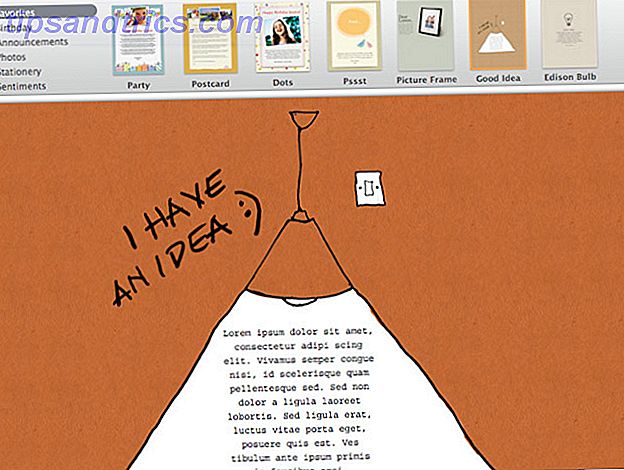
Innan du köper
Det finns några bra online digitala hälsning och brevpapperskortstjänster, bland annat AmericanGreetings.com, 123greetings.com och BlueMountain.com, som alla inkluderar gratis och premiumval. Så innan du köper mallar från leverantörer från tredje part kanske du vill leta efter andra alternativ för typen och stilen på brevpapper som passar dina behov.
Använder du brevpapper? Har du någonsin köpt några tredjepartsdesigner? Låt oss veta!